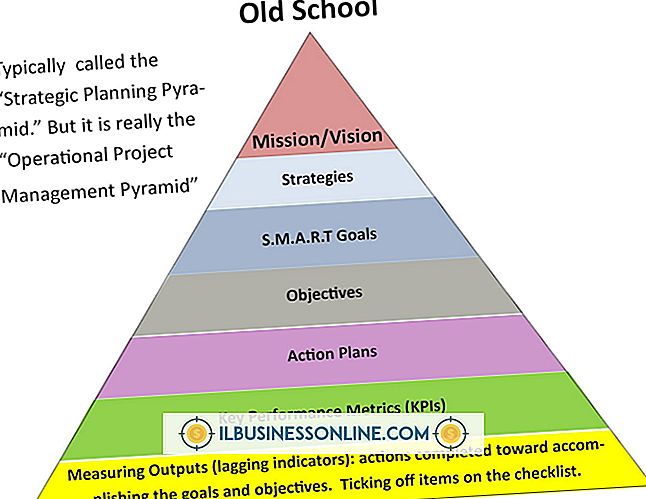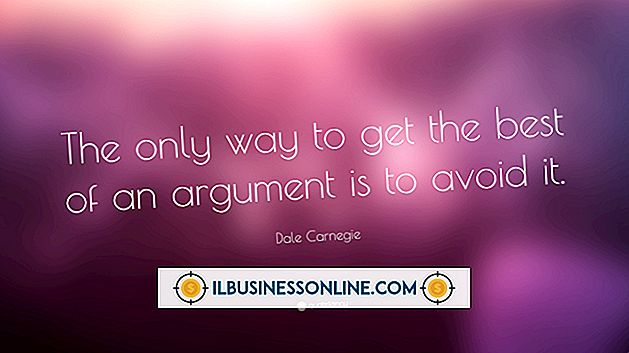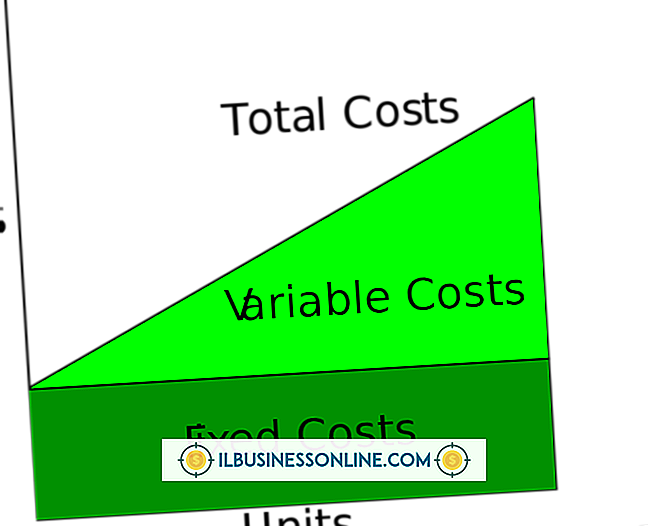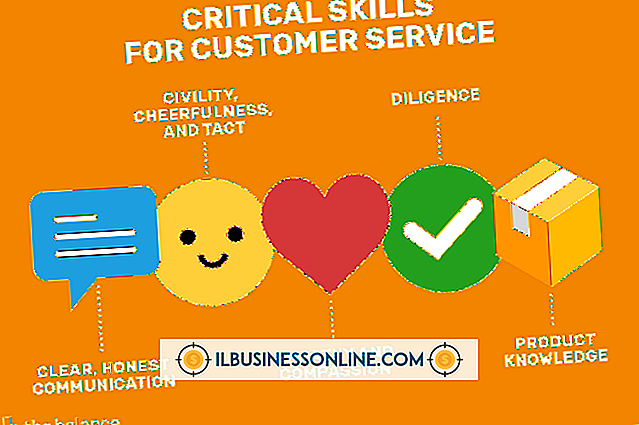スタートバーをセカンドモニタに拡張する方法

セカンドモニタをコンピュータに接続すると、デスクトップを両方のモニタにまたがって拡張して、作業スペースを最大限に活用できます。 利用可能なスペースを2倍にすると、あなたとあなたの同僚があなたのコンピュータをマルチタスクで使用する能力が高まります。 しかし、画面を拡張しても、通常、スタートボタンを含むタスクバーは拡張されません。 タスクバーはプライマリモニタに表示されたままになるため、2番目のモニタにプログラムウィンドウが表示されているときに、タスクバーの表示が乱れることがあります。 タスクバーを拡張するには、いくつかある外部ツールのうちの1つを実行する必要があります。
実際の複数モニター
1。
Actual ToolsからActual Multiple Monitorsをダウンロードしてインストールします。
2。
スタートボタンをクリックし、「すべてのプログラム」をクリックして、「実際の複数のモニタ」をクリックします。
3。
プログラムのサイドバーにある「タスクバー」をクリックしてください。
4。
画面の[モード]セクションの[個別]オプションボタンをクリックします。
5。
[OK]をクリックして両方のモニタにタスクバーを広げます。
ウルトラモン
1。
UltraMonをRealtime Softからダウンロードしてインストールします。
2。
タスクバーの通知領域にあるUltraMonアイコンをダブルクリックしてプログラムを開きます。
3。
プログラムの[スマートタスクバー]タブをクリックします。
4。
「スマートタスクバーを使用する」および「標準」と表示されたチェックボックスをクリックします。
5。
[OK]をクリックして両方のモニタにタスクバーを広げます。
マルチモニタータスクバー
1。
Media ChanceからMultiMonitorをダウンロードしてインストールします。
2。
[スタート]ボタンをクリックし、[すべてのプログラム]をクリックしてプログラムの全リストを表示します。
3。
「MultiMonitor」をクリックしてMultiMonitorを実行し、タスクバーを両方のモニターに拡張します。